Ciao amici. Una delle applicazioni open source più emblematiche è Nextcloud. Questo favoloso strumento ti consente di implementare un cloud privato in pochi minuti e tutto è ben documentato. Per impostazione predefinita, si accede da un'interfaccia Web, ma cosa succede se vogliamo un'applicazione desktop? Ebbene, esiste anche. Oggi imparerai come installare il client desktop Nextcloud su Linux.
Nextcloud e il suo client desktop
Grazie a Nextcloud, molti di noi possono fare ciò che prima sembrava impossibile, ovvero avere il nostro file server nel cloud. Ma non solo, possiamo anche arricchire il tutto con tanti plugin disponibili come antivirus, office automation online e così via.
Questo è il motivo per cui molti utenti trovano conveniente avere un client desktop invece di accedere dal web. I motivi sono ottenere l'integrazione con il resto del sistema e nessuna dipendenza dal browser stesso. Tutto per la produttività.
L'installazione è piuttosto semplice, quindi iniziamo.
Installa il server Nextcloud su Linux
Sebbene non sia una dipendenza dal client, se intendi installare l'applicazione è perché dovrebbe esserci un server.
Ne abbiamo discusso su questo sito e l'abbiamo installato su due sistemi popolari
Come installare NextCloud su Debian 11
Distribuisci il tuo cloud privato installando nextcloud su Rocky Linux 8 / Alma Linux 8
Lì spieghiamo passo dopo passo come installare Nextcloud.
Scarica e installa il client desktop Nextcloud
Il processo di download e installazione di Nextcloud è abbastanza semplice. Innanzitutto, dobbiamo accedere al sito Web di download del client desktop Nextcloud.
E seleziona l'eseguibile Linux, che è in formato AppImage.
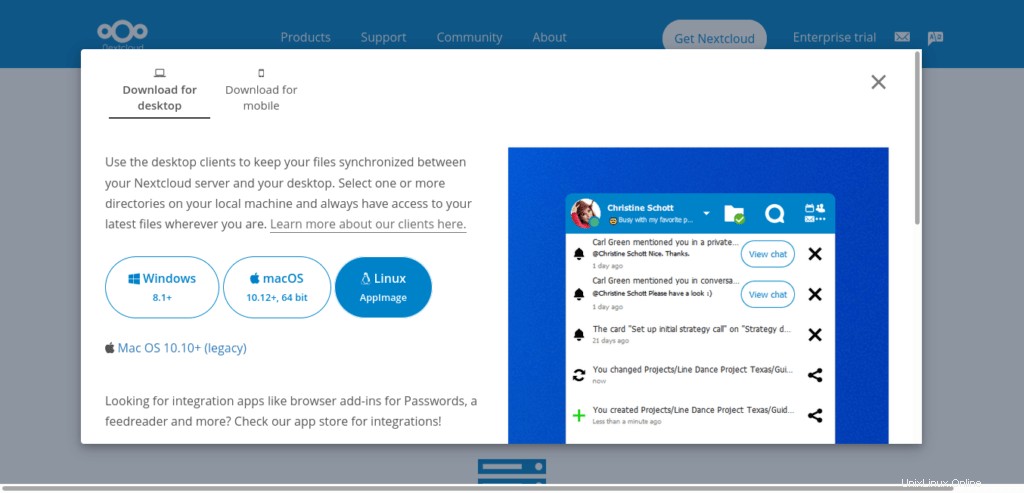
Quando lo scarichi, apri il browser dei file e vai alla cartella in cui si trova.
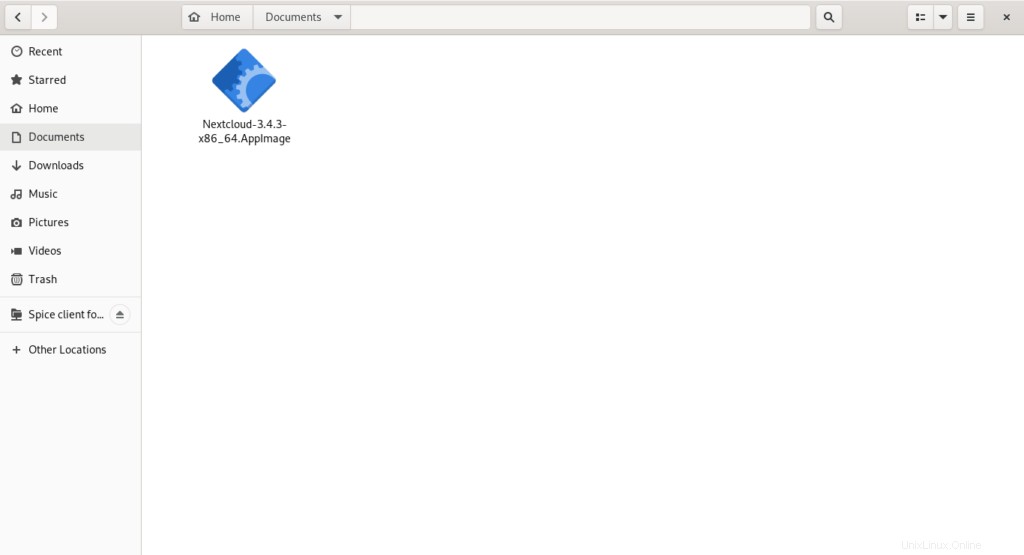
Assicurati di concedergli le autorizzazioni per l'esecuzione facendo rclic con il pulsante destro del mouse> Proprietà e cercando l'opzione per renderlo eseguibile. In GNOME, è fatto come nell'immagine.
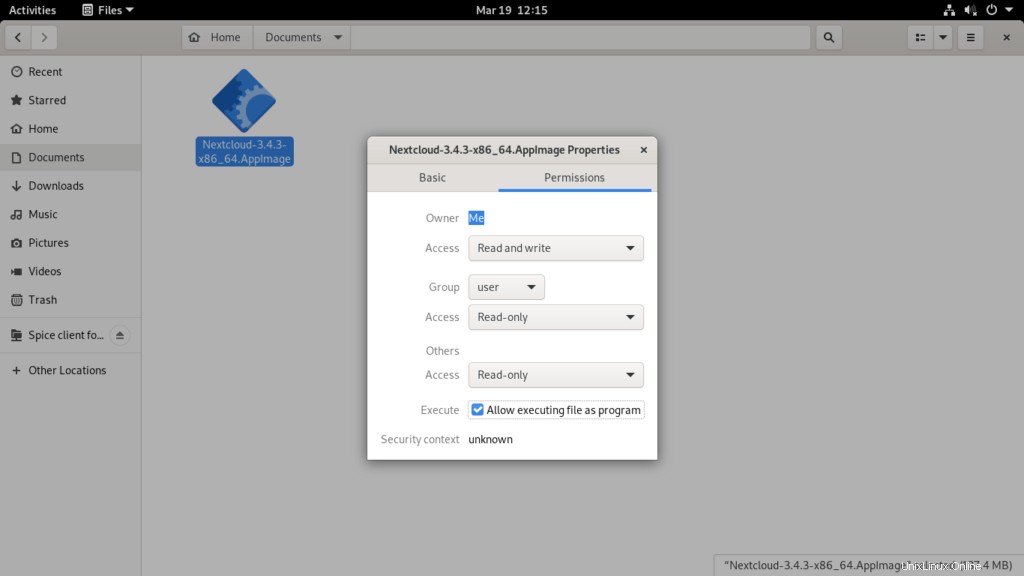
L'unica cosa che resta da fare è eseguirlo facendo doppio clic su di esso.
Facoltativo:esegui questa procedura tramite il terminale.
Il terminale è più veloce per fare le cose, ma non sempre piace agli utenti meno esperti.
Per scaricare Nextcloud desktop, esegui semplicemente
wget -c https://github.com/nextcloud/desktop/releases/download/v3.4.3/Nextcloud-3.4.3-x86_64.AppImage
L'unico aspetto negativo di questo metodo è che devi prima ottenere il link dal sito di download. Quindi usa wget per eseguire il download.
Assicurati che sia eseguibile
chmod +x Nextcloud-3.4.3-x86_64.AppImage
E poi possiamo eseguirlo facendo doppio clic sul file o eseguendo
./Nextcloud-3.4.3-x86_64.AppImage
È così facile.
L'interfaccia desktop di Nextcloud
Non appena lo avvii, vedrai un'interfaccia molto semplice.
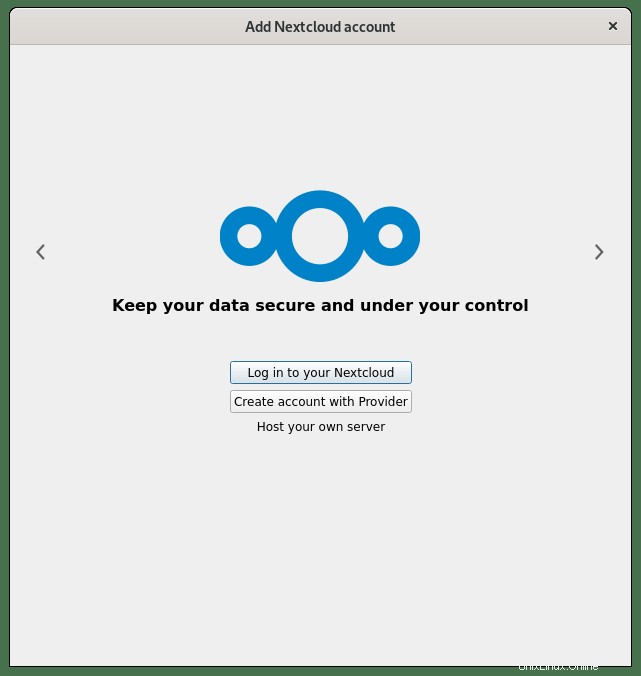
Lì dovrai inserire le credenziali o il server personalizzato che hai creato.
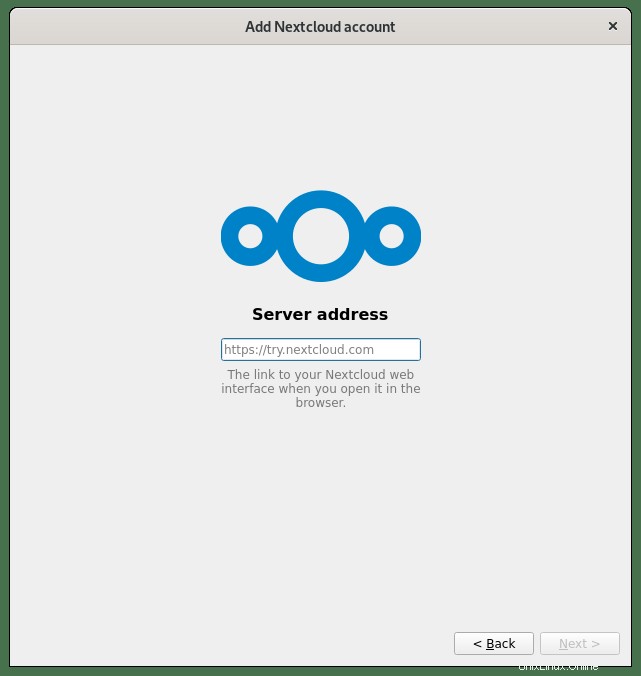
Disinstallazione di Nextcloud Desktop
Poiché è un'applicazione in bundle con AppImage, dobbiamo solo eliminare il file per disinstallarlo dal sistema.
rm Nextcloud-3.4.3-x86_64.AppImage
O dal browser dei file.
Conclusione
In questo post, hai imparato come installare il client desktop per Nextcloud per la connessione a un server cloud personale.